iPhone-gebruikers kregen een tijdje geleden het voordeel van native Battery Health, maar tot nu toe is er geen dergelijke functie voor iPad-gebruikers. Als u in plaats daarvan de status van de batterij van uw iPad wilt weten, moet u tijdelijke oplossingen toepassen.
U hebt toegang nodig tot een macOS- of Windows-computer en een app van derden die is gespecialiseerd in het uitvoeren van verschillende onderhoudstaken voor apparaten zoals de iPad.
Gelukkig zijn er verschillende gratis en efficiënte apps op de markt. In dit artikel zullen we u door de stappen leiden om de batterijstatus van uw iPad te controleren, en zullen we ook enkele gerelateerde vragen beantwoorden.
iMazing is een handig stukje software dat u op zowel macOS- als Windows-computers kunt installeren. Dit programma lijkt op iTunes omdat je het kunt gebruiken om een back-up van je iPad-bestanden te maken en vergelijkbare taken uit te voeren. Het is vooral bedoeld om u een overzicht te geven van de batterijstatus van uw iPad. Met de betaalde versie van de software krijg je veel meer functies, maar de gratis versie is meer dan genoeg om de batterij te controleren.
Ongeacht welke iOS-versie je hebt, de app is hetzelfde. Dit is wat je doet:
- Verbind je iPad via USB met je computer.

- Start de iMazing-app.
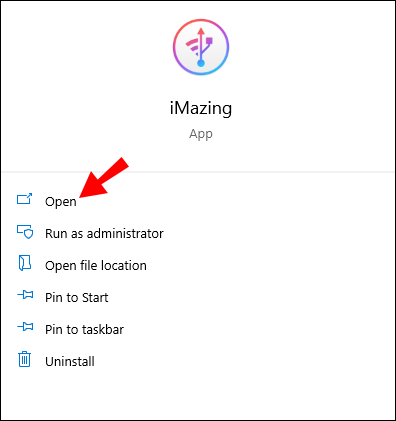
- Klik in de rechterbenedenhoek van het venster op de Batterij icoon .
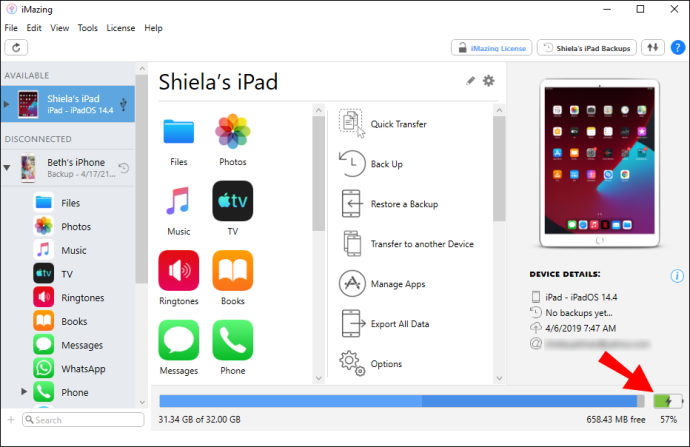
- Er verschijnt een pop-upvenster met bovenaan de titel Batterij. Het heeft ook een afbeelding van de batterij en toont het huidige laadpercentage.
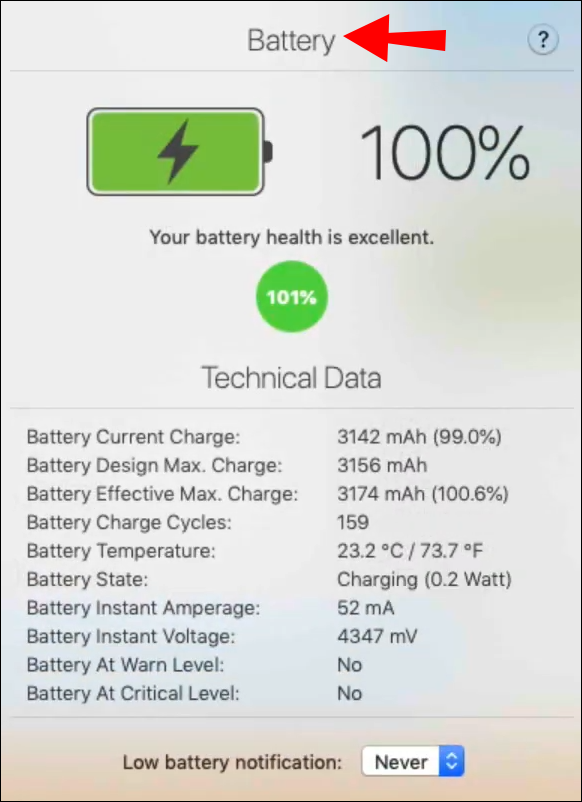
Het pop-upvenster geeft u een volledig overzicht van de batterijstatus van uw iPad. U ziet een groene cirkel die de batterijstatus van het apparaat aangeeft.
kun je contant betalen voor doordash?
Als de gezondheid van uw batterij goed is, wordt dit aangegeven en wordt de cirkel groen. U ziet ook het exacte nummer dat de gezondheidsstatus beschrijft. Bijvoorbeeld 95% van de 100%.
Hoe de batterijstatus van een iPad op Windows te controleren
De iMazing-app werkt perfect op zowel macOS- als Windows-computers. 3uTools is echter specifiek ontworpen voor Windows-gebruikers.
- Wanneer u uw iPad op uw Windows-computer aansluit, start u 3uTools . Het wordt in een apart venster geopend en u kunt de Batterijduur functie aan de rechterkant van het venster.
- Klik op Details en er verschijnt een ander venster. Je ziet hoe vaak je iPad is opgeladen, wat de capaciteit is, de fabrikant en alle andere relevante informatie.
Hoe de batterijstatus van een iPad te controleren zonder pc
Als je een beetje weet over elektriciteit en een batterijtester hebt, kun je die gebruiken om een idee te krijgen van de batterijstatus van je iPad. Het enige dat u hoeft te doen, is uw iPad op de batterijlader/tester aan te sluiten en de meetwaarden te analyseren. Hoewel de meetwaarden worden beïnvloed door de kabel die wordt gebruikt voor het opladen, zoekt u naar zaken als de snelheid waarmee de batterij wordt opgeladen, versterkers, enz.
Een andere manier om de batterijstatus van een iPad te meten zonder een pc te gebruiken, is door een video zoals de Nyan Cat-video te gebruiken en te zien hoe snel de batterijlading daalt. Als u snel lading verliest, meer dan 1% per minuut, dan is dat een teken dat uw batterij niet meer zo goed is als vroeger en mogelijk eerder vroeger dan later moet worden vervangen.
Hoe u het batterijstatuspercentage van een iPad kunt controleren
Ongeacht welke software u gebruikt om de batterijstatus van uw iPad te controleren, deze geeft u de gegevens over de status ervan in percentages.
U kunt bijvoorbeeld 99% krijgen als indicatie dat uw batterij in uitstekende staat verkeert. Dat geeft niet weer hoeveel 'sap' uw batterij momenteel heeft. U zit misschien op 20% in termen van huidige status, maar op 99% algehele gezondheid.
Aanvullende veelgestelde vragen
1. Hoe controleer je de batterijduur van je iPhone?
Op iPhones is het controleren op deze functie exponentieel eenvoudiger.
1. U hoeft alleen maar naar toe te gaan Instellingen en selecteer vervolgens Accu .
2. Vervolgens moet u op tikken Gezondheid van de batterij en lees dan het percentage ernaast Maximale capaciteit .
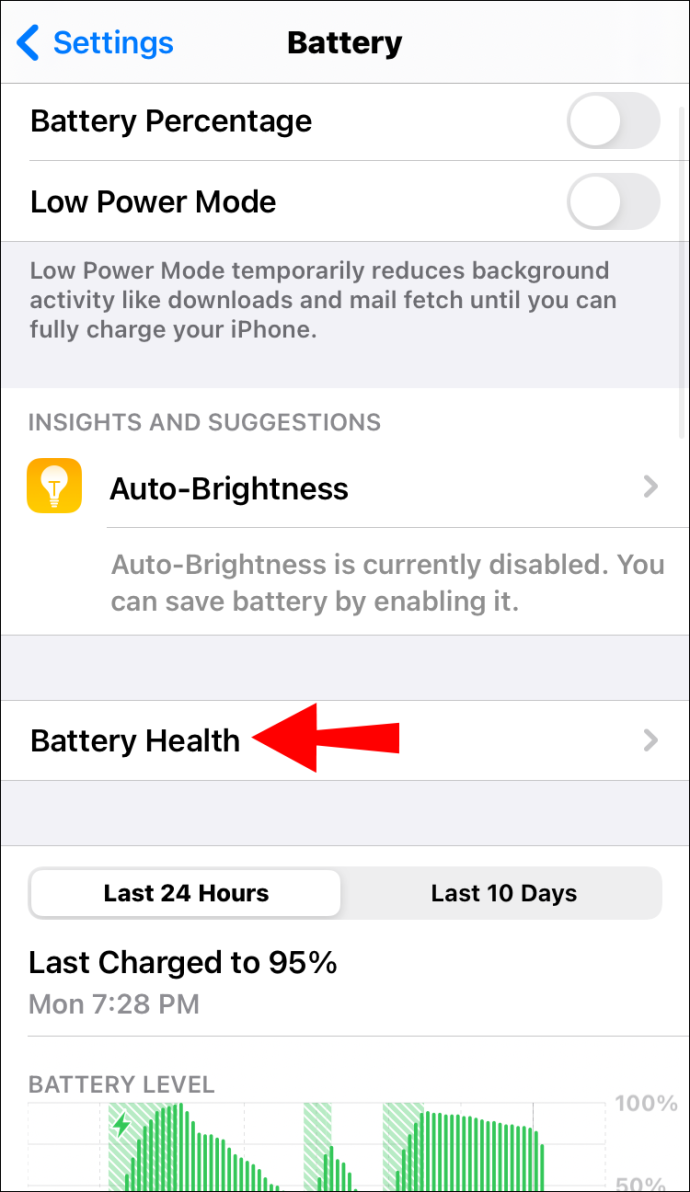
Dit getal vertegenwoordigt de batterijcapaciteit ten opzichte van hoe het was toen je telefoon nieuw was. Houd er rekening mee dat zelfs volgens Apple dit aantal niet 100% nauwkeurig is.
2. Is lithiumion hetzelfde als lithium?
Nee dat is het niet. Hoewel er veel overeenkomsten zijn tussen deze twee soorten batterijen, is er ook een opmerkelijk verschil. De lithiumbatterij is niet oplaadbaar, terwijl lithium-ion dat wel is.
hoe ondertitels op disney plus in te schakelen
Daarom worden ze gebruikt in apparaten zoals smartphones en tablets. Lithiumbatterijen hebben echter een langere houdbaarheid en zijn goedkoper en gemakkelijker te maken. Voor elektronica is lithium-ion altijd de betere keuze.
3. Hoe controleer ik de batterijcyclus op een iPad?
De batterijcyclus vertegenwoordigt de tijd die een batterij in uw apparaat nodig heeft om van 100% naar 0% te gaan. Dat kan soms dagen duren omdat een batterijcyclus alleen plaatsvindt wanneer alle batterijstroom is verbruikt.
Je kunt je iPad honderden of zelfs duizenden keren opladen en je hebt minder batterijcycli nodig. De batterijcyclus van je iPad is relatief 'begraven' in het apparaat en lijkt misschien een vreemd proces, maar het werkt. Hier is hoe:
1. Ga naar je iPad Instellingen en selecteer Privacy .
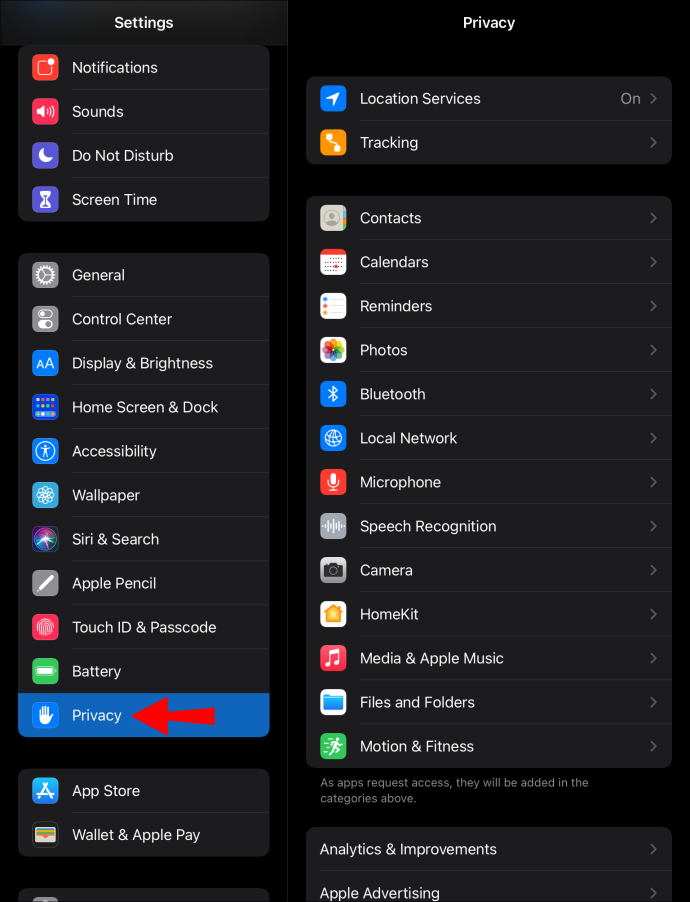
2. Tik vervolgens op Analyse en verbeteringen, gevolgd door Analytics-gegevens .
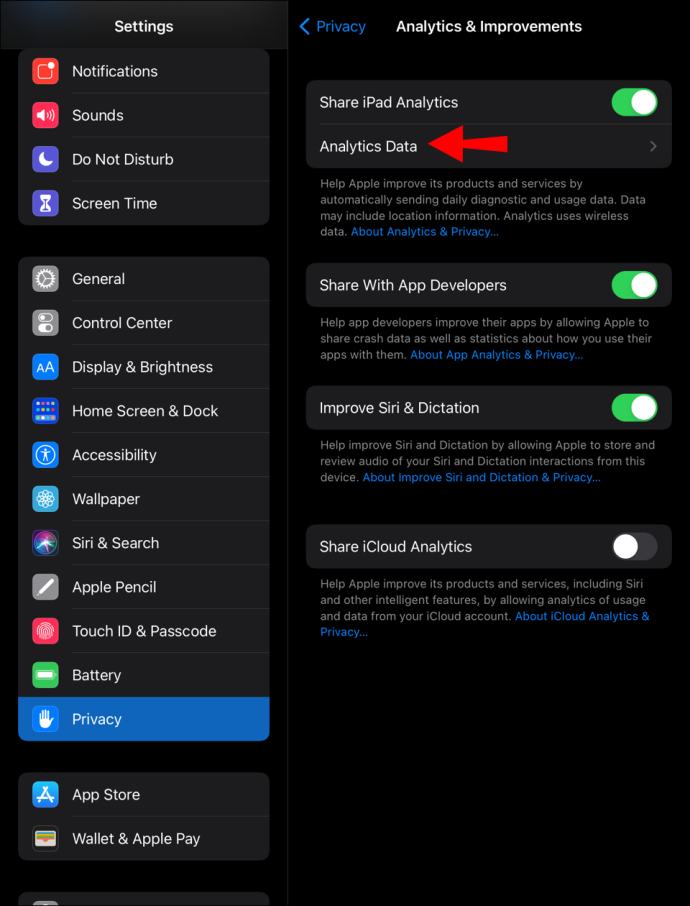
3. U ziet een lange lijst met gegevens. Laat je niet intimideren. Scrol omlaag naar het gegevensgedeelte dat begint met logboek geaggregeerd en klik op de laatste in de lijst.
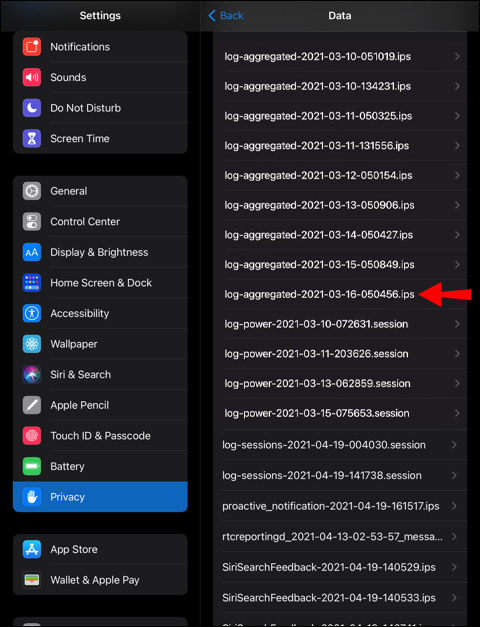
4. Je ziet een volledige pagina met code. Selecteer alle code en dan Kopiëren .
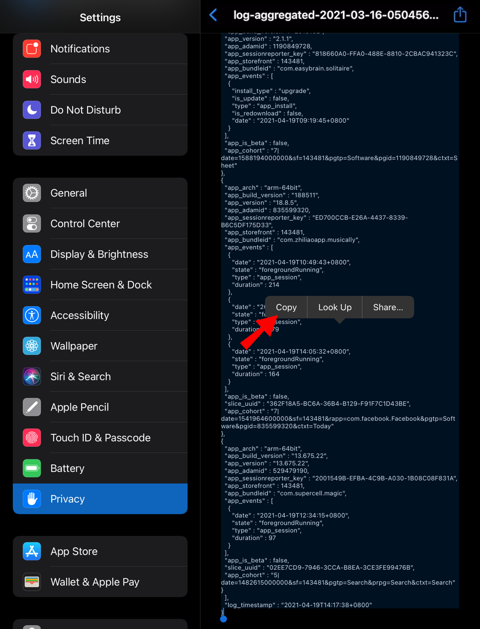
5. Start vervolgens de Notities app op je iPad of een andere waar je de tekst kunt plakken.
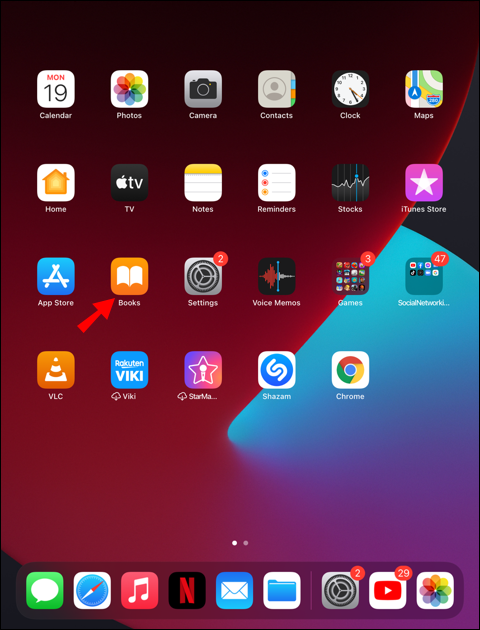
6. Plak de tekst en gebruik vervolgens de Vinden kenmerk om naar te zoeken BatteryCycleCount .
Zodra je dat stuk tekst hebt gevonden, zie je er een nummer aan vastzitten. Dit nummer vertegenwoordigt de batterijcyclus van uw iPad.
4. Hoe de iPhone-batterijcyclus te controleren?
Volg de bovenstaande aanwijzingen om de batterijcyclus op uw iPhone te bekijken.
Efficiënt volgen van de batterijstatus van uw iPad
Hopelijk zorgt Apple ervoor dat de iPad in de toekomst de ingebouwde Battery Health-functie heeft. Het zorgt voor een efficiëntere tracking van de batterijstatus van uw apparaat. Als u echter gemakkelijk toegang heeft tot een computer, hoeft dit geen gedoe te zijn.
hoe foto's op iphone te collage collage
De apps van derden die in het artikel worden genoemd, werken goed en geven u een goede inschatting van uw batterijstatus, en nog een beetje meer dan dat. Zorg ervoor dat u onderscheid maakt tussen de huidige oplaadstatus, batterijcapaciteit en batterijcyclus van uw telefoon.
Hoe vaak denk je dat je de batterijstatus van je apparaat moet controleren? Laat het ons weten in de commentaarsectie hieronder.









